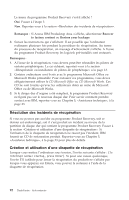Lenovo ThinkCentre A50p (English, Dutch, French, German, Italian) Quick refere - Page 117
votre, système, d'exploitation, Installation, d'autres, systèmes, logiciel, antivirus, Lancement, l'
 |
View all Lenovo ThinkCentre A50p manuals
Add to My Manuals
Save this manual to your list of manuals |
Page 117 highlights
Mise à jour de votre système d'exploitation Microsoft crée des mises à jour pour divers systèmes d'exploitation et les met à disposition sur le site Web Update de Microsoft Windows. Le site Web identifie automatiquement les mises à jour Windows disponibles pour votre ordinateur et affiche uniquement la liste de ces mises à jour. Ces mises à jour peuvent inclure des correctifs de sécurité, de nouvelles versions de composants Windows (par exemple, Lecteur multimédia), des correctifs pour d'autres composants du système d'exploitation Windows ou des améliorations. Pour en savoir plus sur la mise à jour de votre système d'exploitation, utilisez Access IBM. Installation d'autres systèmes d'exploitation Si vous installez un autre système d'exploitation, suivez les instructions fournies avec les CD ou disquettes de ce système d'exploitation. N'oubliez pas d'installer tous les pilotes de périphérique après avoir procédé à l'installation du système d'exploitation. Les instructions correspondantes sont généralement fournies avec les pilotes de périphérique. Mise à jour de votre logiciel antivirus Votre ordinateur est doté du logiciel Norton AntiVirus que vous pouvez utiliser pour détecter et éliminer les virus. Vous devez lancer l'application LiveUpdate afin d'obtenir les dernières mise à jour du site Web de Norton AntiVirus. LiveUpdate télécharge la liste de virus la plus récente afin que Norton AntiVirus l'utilise lors du prochain scannage de votre ordinateur. Pour en savoir plus sur la mise à jour de votre logiciel antivirus, utilisez Access IBM. Lancement de l'utilitaire de configuration IBM L'utilitaire de configuration IBM vous permet de visualiser, définir ou modifier les paramètres et les mots de passe pour la configuration du BIOS. 1. Arrêtez le système d'exploitation et mettez votre ordinateur hors tension. 2. Mettez l'ordinateur sous tension et attendez que l'invite suivante s'affiche sur l'écran d'accueil : (To interrupt normal startup, press Enter) Appuyez sur Entrée lorsque cette invite s'affiche. 3. Lorsque le menu d'interruption du démarrage s'affiche, appuyez sur la touche F1. Chapitre 2. Installation de l'ordinateur 89